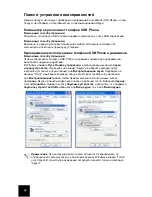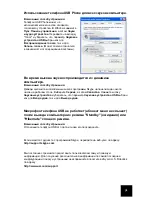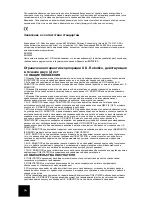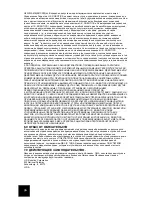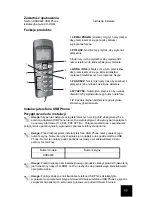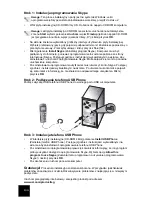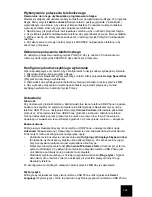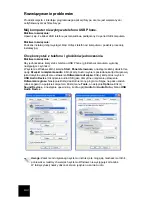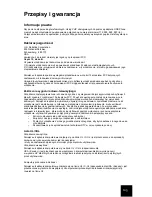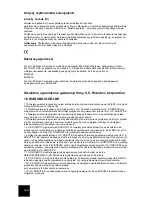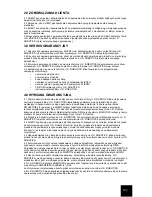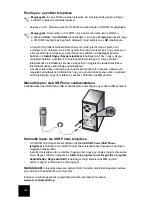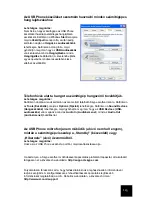101
Wykonywanie po
łą
czenia telefonicznego
Dzwonienie do innego u
ż
ytkownika oprogramowania Skype:
Pierwszym etapem jest utworzenie listy kontaktów w oprogramowaniu Skype. W programie
Skype kliknij przycisk
Add a contact
(Dodaj kontakt) i post
ę
puj zgodnie z instrukcjami
wy
ś
wietlanymi na ekranie, aby utworzy
ć
list
ę
kontaktów. Po utworzeniu listy kontaktów
wykonaj poni
ż
sze kroki, aby wykona
ć
po
łą
czenie telefoniczne:
1. Naci
ś
nij lewy przycisk strza
ł
ki na klawiaturze telefonu, aby uruchomi
ć
program Skype.
2. U
ż
yj strza
ł
ek góra/dó
ł
na klawiaturze telefonu, aby przemieszcza
ć
si
ę
po li
ś
cie kontaktów.
3. Wybierz osob
ę
, do której chcesz zadzwoni
ć
i naci
ś
nij przycisk PO
ŁĄ
CZ na klawiaturze
telefonu.
4. Po zako
ń
czeniu rozmowy naci
ś
nij przycisk ZAKO
Ń
CZ na klawiaturze telefonu, aby
zako
ń
czy
ć
po
łą
czenie.
Odbieranie po
łą
czenia telefonicznego
Po nadej
ś
ciu po
łą
czenia naci
ś
nij przycisk PO
ŁĄ
CZ, aby je odebra
ć
. Po zako
ń
czeniu
rozmowy naci
ś
nij przycisk ZAKO
Ń
CZ, aby zako
ń
czy
ć
po
łą
czenie.
Konfiguracja kodów szybkiego wybierania
Wykonaj nast
ę
puj
ą
ce czynno
ś
ci, aby skonfigurowa
ć
funkcj
ę
kodów szybkiego wybierania:
1. Kliknij dwukrotnie ikon
ę
programu Skype.
2. Kliknij prawym klawiszem myszy wybrany kontakt i kliknij polecenie
Assign Speed-Dial
(Przypisz kod szybkiego wybierania).
3. Wprowad
ź
kod szybkiego wybierania dla wybranego kontaktu i naci
ś
nij przycisk
OK
.
4. Aby wykona
ć
po
łą
czenie do wybranego kontaktu, wprowad
ź
przypisany mu kod
szybkiego wybierania i naci
ś
nij przycisk Po
łą
cz.
Ustawienia
G
ł
o
ś
no
ść
Aby dostosowa
ć
g
ł
o
ś
no
ść
telefonu, kliknij dwukrotnie ikon
ę
telefonu
USB Phone na pasku
zada
ń
(obok zegara) na pulpicie komputera lub kliknij prawym klawiszem myszy ikon
ę
telefonu USB Phone, a nast
ę
pnie kliknij opcj
ę
Volume Controls
(Sterowanie poziomem
g
ł
o
ś
no
ś
ci). W narz
ę
dziu telefonu USB Phone g
ł
o
ś
no
ść
s
ł
uchawki i mikrofonu telefonu
mo
ż
na dostosowa
ć
poprzez przesuni
ę
cie suwaka w prawo lub w lewo. Przesuni
ę
cie
dowolnego z suwaków w lewo zmniejsza g
ł
o
ś
no
ść
, a przesuni
ę
cie w prawo — zwi
ę
ksza.
Zaawansowane
Kliknij prawym klawiszem myszy ikon
ę
telefonu USB Phone, a nast
ę
pnie kliknij opcj
ę
Advanced
(Zaawansowane). Spowoduje to otwarcie okna zaawansowanych w
ł
a
ś
ciwo
ś
ci.
W oknie tym mo
ż
na skonfigurowa
ć
nast
ę
puj
ą
ce opcje:
•
Zaznaczenie lub usuni
ę
cie zaznaczenia opcji
Outgoing call displays Skype window
(Po
łą
czenie wychodz
ą
ce wy
ś
wietla okno aplikacji Skype). Po zaznaczeniu tej opcji
przy wykonywaniu po
łą
czenia jest wy
ś
wietlane okno Skype.
•
W
łą
czenie lub wy
łą
czenie funkcji
Run when Windows starts
(Uruchom przy starcie
systemu Windows). Po uaktywnieniu tej funkcji narz
ę
dzie telefonu USB Phone jest
uruchamiane automatycznie po w
łą
czeniu komputera.
•
Mo
ż
liwo
ść
wybrania jednego z dziesi
ę
ciu sygna
ł
ów dzwonka (
Ring styles
). Sygna
ł
dzwonka mo
ż
na równie
ż
zmieni
ć
, naciskaj
ą
c przycisk
#
w prawym dolnym rogu
klawiatury telefonu.
Po skonfigurowaniu
żą
danych ustawie
ń
naci
ś
nij przycisk
OK
, aby je zastosowa
ć
.
Wybór j
ę
zyka
Kliknij prawym klawiszem myszy ikon
ę
telefonu USB Phone i kliknij polecenie
Select
Language
(Wybierz j
ę
zyk). Okno to pozwala na wybranie j
ę
zyka menu telefonu USB Phone.
Содержание USR9600
Страница 2: ......
Страница 5: ...2 ...
Страница 17: ...14 ...
Страница 29: ...26 ...
Страница 41: ...38 ...
Страница 53: ...50 ...
Страница 65: ...62 ...
Страница 77: ...74 ...
Страница 89: ...86 ...
Страница 101: ...98 ...
Страница 113: ...110 ...
Страница 125: ...122 ...
Страница 136: ......
Страница 137: ......
Страница 138: ......
Страница 139: ......